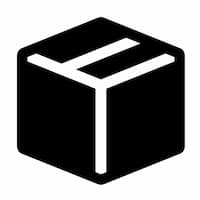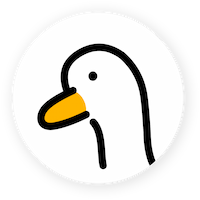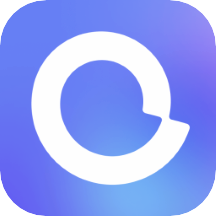可能还有人不知道浏览器插件是什么,它其实就是浏览器的功能补充,是第三方对浏览器的开发的一些应用程序,安装之后可以帮你更好地利用浏览器来工作。
(首推浏览器)Edge浏览器 — 扩展位置 — 右上角··· — 下拉找到 扩展 — 获取 获取 Microsoft Edge 扩展
或者在地址栏输入:edge://extensions/ — 获取 获取 Microsoft Edge 扩展
谷歌浏览器 — 扩展位置 — 右上角 ⋮ — 下拉找到 更多工具 — 扩展程序 — Chrome 网上应用店
或者在地址栏输入:chrome://extensions/ — Chrome 网上应用店
其它浏览器的类似
其中,Edge浏览器的插件库可以正常访问,而谷歌浏览器需要科学上网才可以访问,否则会出现 无法访问此网站 的提示 ;
这也是为什么上面首推Edge浏览器的原因,
可以正常访问插件页面
如果可以正常访问,安装步骤很简单,直接搜索需要的浏览器插件,点击添加即可;
不能正常访问插件页面

这是不能访问官方浏览器插件的情况,解决办法有3个;
一,科学上网
自行查找科学上网工具,可以畅通无阻地访问任何页面
二,第三方插件应用网站
这里列举一些网站:
类似的网站还有很多,你可以自行搜索出来
另外还有官方原生插件下载的公益网站(可能需要科学上网)
这类网站下载下来的插件安装方法稍微复杂一点,可以按照步骤来:
以上网站下载下来的插件一般为 压缩包文件 或者 后缀为.crx 的文件形式
大多数是压缩包文件,先说说压缩包文件怎么安装:
首先打开插件安装界面 — 即打开 edge://extensions/ 或者 chrome://extensions/ 我们找到 开发者模式按钮 ;
一般默认是没有开启状态,我们需要调到开启状态
开启之后你会发现多了3个按钮 :加载已解压的扩展程序、打包扩展程序、更新
安装插件我们只需要关注 加载已解压的扩展程序 这个按钮,
回到我们下载的压缩包,用压缩工具查看一下压缩包里是否.crx后缀的文件,如果不是,我们解压文件即可,

选第三个解压按钮,这样才会得到一个完整的安装文件夹,之后在浏览器点 加载已解压的扩展程序 选择我们刚刚解压好的文件夹即可
然后你会看到扩展安装页面多了一个扩展应用,代表插件顺利安装成功了。
下面说说后缀为.crx文件的安装方法,这个后缀文件其实也是插件安装的安装包,只是后缀名不是zip或者rar,
安装方法是拖动该文件到浏览器的扩展安装页面,一般会直接安装成功,
如果出现提示
无法从该网站添加应用、扩展程序和用户脚本
那就把文件的后缀更改为zip或者rar,然后再解压该文件,和上面提到的压缩包解压操作是一样的,
解压之后,再拖动文件夹到浏览器上,插件就安装成功了
当然,如果你是喜欢举一反三的话,其实还有更方便的安装方法,详见「隐藏技巧」Chrome、Edge拖入安装 .crx 扩展